蓝牙双模耳机连接问题如何解决?
1
2025-05-24
在现代生活中,耳机已经成为我们日常娱乐、工作和学习不可或缺的一部分。尤其是苹果用户,对耳机的舒适度和音质有着极高的要求。随着技术的发展,蓝牙耳机因其无线的便利性越来越受到人们的欢迎。但是,对于一些用户来说,将主板上的蓝牙与苹果耳机连接可能会遇到一些困惑。本文将全面介绍主板蓝牙连接苹果耳机的步骤,并解答连接后是否能正常使用等疑问。
步骤一:确保主板支持蓝牙功能
在尝试连接之前,首先需要确认您的电脑主板是否内置了蓝牙功能。一般情况下,较新的主板都自带蓝牙模块,但如果您使用的是较为老旧的主板,可能需要额外购买一个USB蓝牙适配器。
步骤二:开启苹果耳机并进入配对模式
1.长按苹果耳机上的电源按钮,直到指示灯开始白色闪烁,这表示耳机已经进入了配对模式。
2.若耳机是AirPods系列,则打开充电盒,靠近电脑,耳机便会自动进入配对模式。
步骤三:在电脑上开启蓝牙功能
1.找到电脑右下角的通知区域中的蓝牙图标,点击它以显示菜单。
2.在菜单中选择“添加蓝牙或其他设备”,然后选择“蓝牙”选项。
步骤四:搜索并连接苹果耳机
1.在电脑上选择“蓝牙”菜单后,系统会自动搜索附近的蓝牙设备。
2.当搜索到您的苹果耳机时,选择它进行连接。连接成功后,通常会有提示信息显示在屏幕上。
步骤五:确认连接状态
连接成功后,您可以在电脑的蓝牙设置界面看到已配对的设备列表中包含您的苹果耳机。此时,您可以开始使用您的耳机进行各种音频输出操作了。

一旦成功连接,理论上您的苹果耳机应该可以正常接收来自电脑的音频信号。无论是听音乐、观看视频还是进行语音通话,苹果耳机都可以为您带来高品质的音频体验。然而,需要注意的是,并非所有的主板与耳机之间的蓝牙连接都可以达到100%的稳定性和最佳音质,这通常取决于多种因素,包括主板蓝牙模块的性能、电脑的蓝牙驱动是否更新、周围环境是否有干扰等。
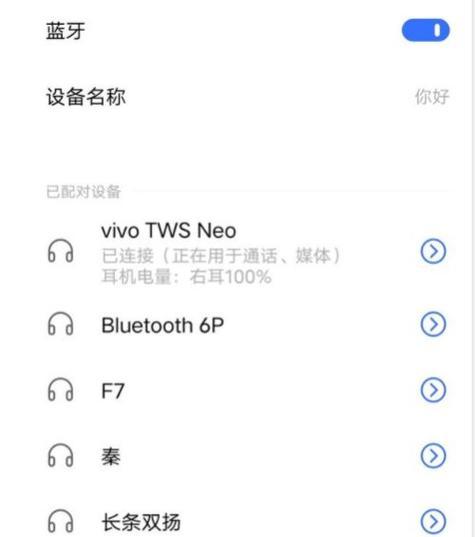
问题一:找不到设备或连接失败
解决方案:
1.确保蓝牙耳机的电量充足。
2.检查电脑蓝牙是否被禁用或关闭,并开启蓝牙功能。
3.尝试重启电脑和蓝牙耳机,之后重新进行配对。
4.确认电脑的蓝牙驱动程序是最新的,或者尝试重新安装蓝牙驱动。
问题二:音质不佳或断断续续
解决方案:
1.保持电脑与耳机的距离不要过远,避免物理障碍物。
2.关闭可能干扰蓝牙信号的设备,如微波炉、无线路由器等。
3.检查是否是电脑操作系统存在已知问题,尝试更新系统或寻找特定的修复补丁。
问题三:耳机无法充电
解决方案:
1.检查耳机充电盒的指示灯,确认充电盒是否在正确充电。
2.确保充电线和充电器无损坏,更换配件尝试。
3.如果是AirPods,按照官网指南进行故障排除。

主板蓝牙与苹果耳机的连接过程相对简单,只要按照正确的步骤操作,大多数用户都能顺利完成连接。连接后,您通常可以享受到稳定且高质量的音频体验。然而,若您遇到连接问题,不妨尝试上述提供的解决方案。随着技术的不断进步,我们可以期待未来主板与蓝牙设备之间的连接将更加顺畅和高效。
版权声明:本文内容由互联网用户自发贡献,该文观点仅代表作者本人。本站仅提供信息存储空间服务,不拥有所有权,不承担相关法律责任。如发现本站有涉嫌抄袭侵权/违法违规的内容, 请发送邮件至 3561739510@qq.com 举报,一经查实,本站将立刻删除。